Почему принтер печатает желтым: причины и решение
Многие современные принтеры выполняют цветную печать. При довольно ограниченном количестве картриджей устройства способны воспроизвести фотографии с очень высоким разрешением. Однако в некоторых случаях печать затрудняется, например, когда принтер печатает желтым цветом вместо красного серого или даже черного.
О чём пойдет речь:
Особенности цветовоспроизведения
На деле снимок в фотоаппаратуре, фотография на компьютере и на распечатке выглядят почти всегда по-разному, причем наблюдается эта разница при использовании аппаратов от любого производителя – Canon, Epson, HP. Связано это вовсе не с качеством печатного устройства, с разными принципами воспроизводства цвета.
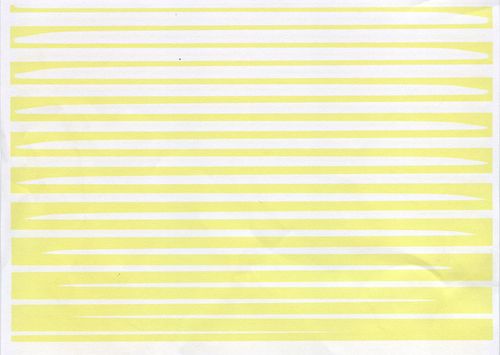
На компьютере цвета формируются за счет аддитивного смешения монохромные колеров, то есть, при своеобразном складывании оттенков. На бумаге краски вычитаются. Красящие составы в устройстве непрозрачны. На бумагу они накладываются, а не смешиваются предварительно.
Если бы пришлось напылить на поверхность сначала, например, красный, а потом зеленый, то вместо ожидаемого желтого появится грязно-серый. Поэтому в печатных аппаратах используются двухкомпонентные краски – сине-зеленая, например, красно-зеленая.

Двухкомпонентные чернила для принтера
Чтобы максимально приблизить распечатку к исходному фотоизображению, требуется одновременное выполнение 3 условий:
- откалиброванная цветопередача на мониторе;
- родные тонеры в печатной машине;
- настроенный цветовой профиль принтера.
При этом предполагается полная исправность аппаратов Canon, Epson, HP. В противном случае возникают самые разные казусы: устройство вместо красного печатает желтым, часть спектра пропадает вовсе и так далее.
Механическая ошибка
Почему устройство начинает печатать желтым и не печатает зеленым или синим, может объясняться самым простым делом: красные чернила закончились и устройство использует самые, с его точки зрения, близкие или те, что еще есть.
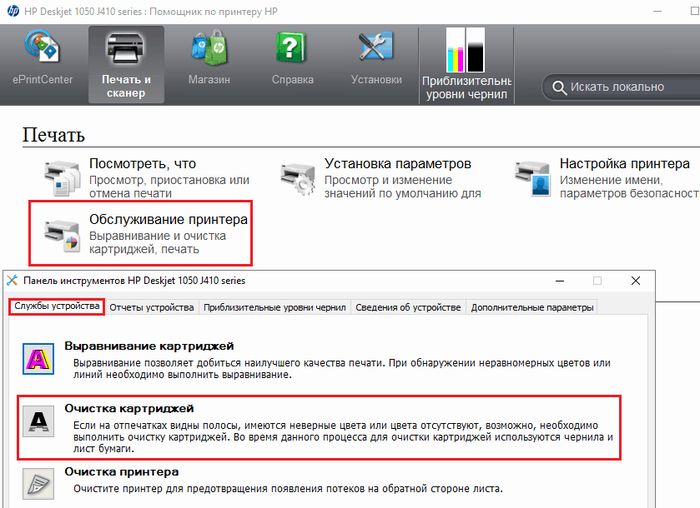
Очистка картриджа HP
В таком элементарном случае необходимо проверить ресурс чернил. Если с ними все в порядке, рекомендуется вставить заранее проворенный, действующий наполненный желтый картридж и печатать текст или снимок. Таким образом, проще определить, почему происходит подмена: из-за неисправности картриджа или машины.
Засорение
В самом простом принтере Canon для печати используется черный и цветной картридж так называемый триколор. Он обеспечивает подачу как чистых оттенков – красный, синий, так и смешанных – оранжевый, зеленый. Последние получаются при смешивании чернил.

Картридж в принтере
Почему же порой устройство печатает только желтым вместо зеленого или красного? Проблема может быть в засорении картриджа. При этом, например, желтые чернила выходят свободно, а вывод всех остальных затруднен. На фото – картридж принтера Epson.
Чтобы избавиться от неполадки, достаточно промыть или прочистить картриджи. Используется для этого специальная очищающая жидкость. Если чернила проходят через печатаную головку свободно, то нужно проверить также помпу и осмотреть электронную часть головки.
Если есть возможность, «подозрительную» головку лучше снять и проверить на другом принтере. Если здесь фотография печатается нормально, дело не в картридже.

Печатающая головка картриджа
Разрешение сопел
Почему принтер Canon печатает желтым цветом объясняется еще и разрушением самого картриджа. Чаще всего жертвой механических повреждений становятся сопла. При этом аппарат либо вовсе не печатает, либо выдает чернила в виде тонких прерывистых линий.

Если это так, следует разобрать картридж и осмотреть сопла с помощью лупы. Механические повреждения легко обнаружить. Увы, в этом случае деталь нужно полностью заменить.
Что делать, если печатает розовым или красным цветом принтер Epson, Canon или любой другой

Причин, почему принтер печатает красным оттенком или розовым цветом может быть большое количество. В этой статье мы рассмотрим, что делать, чтобы исправить проблему и не допустить ее появление в будущем. Инструкция имеет несколько шагов с подробным описанием каждого действия. Ее можно смело применять ко всем известным моделям печатающей техники брендов Epson, Canon, HP и многих других. Отдельно расскажем, как действовать в ситуации, когда цветной принтер печатает только красным вместо черного.
Детально рассмотрим ситуации, когда аппарат путает цвета и вместо одного выводит совсем другой, закончились чернила определенного цвета или сопла картриджа засохли из-за длительного простоя без работы. Дадим рекомендации по правильной настройке цветового профиля под устройства и бумагу разных производителей.
Закончились чернила
В струйных принтерах используется четыре, а в некоторых шесть или восемь цветов. В основном это красный, синий, желтый и черный. Но на картинках или фотографиях мы видим разные цвета и оттенки. Все это возможно если смешать определенные краски в нужных пропорциях. Бывают случаи, когда одного вида чернил идет больше при распечатывании, а следовательно, оно заканчивается скорее других. Принтеру, чтобы в дальнейшем получать нужные оттенки, нужно использовать другой цвет. Если это красный, то в итоге распечатки имеют розовый или пурпурный оттенок. Для решения такой проблемы необходимо вычислить, чернила какого цвета закончились и дозаправить соответствующий картридж.
Засохла краска
Печатающие устройства со струйной технологией в своей работе используют чернила на водной или пигментной основе. Они применяются в картриджах и системах непрерывной подачи (СНПЧ). Имеют одно значительное негативное свойство — засыхать. Это может происходить из-за длительного простоя техники без работы, через невыполнение владельцев простых правил эксплуатации или профилактики.
Засыхание в соплах, а по сути засорение проходов картриджа или печатающей головки, делает невозможным проход одного или сразу нескольких цветов. В случае если засохли дюзы не на красном цвете, а на любом другом и для получения нужного оттенка в значительном количестве нужен пурпурный, то в результате соответствующим будет вид распечатанного листа. Варианты решения неисправности:
Не настроен цветовой профиль
Цветовой профиль — это набор правил, по которым печатающее устройство решает, какие краски и в какой пропорции смешивать, чтобы получить оттенки максимально близкие к оригиналу распечатываемого рисунка или фотографии. Во время проведения пользователем каких-либо манипуляций с настройками или из-за временных проблем с системой ПК вообще возможны повреждения или изменения профиля. Это легко может привести к неправильному смешиванию чернил, что влечет за собой избыточное использование красного и соответствующий пурпурный оттенок на бумаге.
Чтобы решить такую проблему, нужно восстановить или скачать новый файл цветового профиля с сайта производителя печатающего устройства, чернил или фотобумаги, если такую используете. Согласно инструкциям к Вашей модели принтера, следует произвести все дополнительные настройки профиля.
Другие возможные причины
Если Вы используете одну из старых моделей струйных принтеров фирм Эпсон или Кэнон и там применяется технология перекрывания доступа воздуха в сопла печатающей головки для предотвращения засыхания, то вполне вероятна ситуация, что Ваш принтер начал путать цвета. Перекрытие доступа воздуха производится в автоматическом режиме при длительном неиспользовании техники. А после начала печати остатки краски попадают на бумагу. Такая проблема после распечатывания нескольких тестовых страниц исчезнет сама и не требует ремонта. В новых моделях производитель уже учел недостаток и выправил его.
У принтеров Canon mp210, mp250 ошибка e05 может сигнализировать о проблемах с «видимостью» картриджей. Ее устранение часто помогает устранить проблему с оттенками.
Почему принтер печатает красным цветом?
Как правило, основные проблемы, с которыми сталкивается в процессе работы пользователь принтера, могут быть решены самостоятельно при правильной диагностике. Внушительный объем возможных неполадок связан с цветопередачей, когда принтер неправильно печатает цвета. Это может быть печать одним цветом, чаще всего черным или красным, некорректное смешение или перепутывание цветов. Иногда причины проблем кроются не только в ошибках работы принтера, но и в некачественных расходных материалах, поэтому стоит внимательно относиться к подбору подходящих чернил.
Возможные проблемы цветопередачи
Существует несколько популярных ситуаций, которые вызывают проблемы с адекватной передачей цвета на бумагу.
- Принтер печатает одним цветом.
Суть проблемы состоит в том, что картриджи стандартного 4-х цветного принтера разделены на два блока: черный и цветной. То есть, в одном картридже помещен черный цвет, а в другом – три остальных, cian (голубой), yellow (желтый), magenta (пурпурный). В процессе печати цвета смешиваются между собой, создавая все необходимые оттенки. Когда возникает проблема, девайс печатает только одним цветом, игнорируя все остальные. К примеру, пользователи могут задавать вопрос, почему принтер печатает красным цветом, или же смешивает между собой цвета для печати только розовым или только зеленым. Это возникает вследствие того, что картриджи для других цветов могут быть засорены. Также работа с одним цветом возможна при некорректной заправке картриджей, замусоривании печатающей головки либо повреждении перемычек между емкостями картриджей.

- Принтер путает цвета.
Такая проблема чаще всего возникает у более ранних моделей устройств вследствие особенностей печатающей головки или установки неоригинальных картриджей или СНПЧ. Во время простоя принтера печатающая головка переходит в такое положение, которое препятствует проникновению воздуха к соплам во избежание пересыхания чернил. В это время чернила, находящиеся в соплах, попадать в печатающую головку, и во время печати цвета могут смешиваться или меняться на некоторое количество отпечатков.
- Принтер не печатает один или несколько цветов.
Чаще всего такие неполадки могут возникать после длительного простоя устройства вследствие засыхания или загустения чернил. Также возможно завоздушивание печатающей головки после замены одного из картриджей, или же некорректное восприятие принтером картриджей от разных производителей.

- Принтер печатает только черным.
При правильной установке и заполненных картриджах принтер может печатать только черным цветом. Часто такая проблема возникает в начале эксплуатации, когда в драйвере принтера для значения параметра Color по умолчанию установлен черный цвет.
Возможные способы устранения неполадок
Способы устранения проблемы, почему принтер печатает одним цветом (epson), достаточно просты и под силу каждому. В первую очередь, следует почистить картриджи. При частых заправках остатки чернил могут накапливаться, так как не используются. Чтобы полностью удалить остатки чернил, можно воспользоваться держателем для картриджей или специальными защелками, которые используются при их транспортировке. Если данные действия неэффективны, можно прочистить картриджи горячей водой.
В случае, когда принтер печатает неправильные цвета, поможет использование одинаковых картриджей и установка под них соответствующих цветовых профилей. Важно использовать картриджи из одного комплекта от одного производителя, так как картриджи для одного и того же принтера от разных компаний могут существенно отличаться по конструкции. В случае неполадок с печатающей головкой поможет ее прочистка, чтобы весь воздух вышел через специальные отверстия. В первую очередь, необходимо произвести тест дюз, после чего, по результатам теста, определить необходимость прочистки головки или замены расходных материалов. Та же последовательность действий применяется и при игнорировании принтером одного или нескольких цветов. Если принтер печатает не те цвета, это может также означать, что в картриджах закончились чернила. Иногда принтер не печатает определенный цвет, даже если в картридже остались чернила, но их уровень ниже минимального. В таком случае нужно заново заправить картридж либо заменить его новым.
Чтобы установить цветную печать параметром по умолчанию, нужно выбрать нужную вкладку в свойствах драйвера и поменять значение Color с черного на цветное.
Как правило, вы можете самостоятельно решить большинство проблем, при которых принтер печатает другим цветом. В противном случае нужно обратиться в сервисный центр для более серьезной диагностики.
Принтер печатает красным оттенком: что делать
 Чаще всего неисправности, с которыми обычно сталкивается пользователь во время эксплуатации печатающего устройства, можно исправить самому, если правильно провести диагностику. Основное количество вероятных проблем обусловлены цветопередачей, когда оборудование неправильно распечатывает цвета. Это вероятно использование одного цвета, лишь красного, неправильно смешение. В некоторых случаях причины могут находиться как в некорректной работе оборудования, так и в расходниках плохого качества.
Чаще всего неисправности, с которыми обычно сталкивается пользователь во время эксплуатации печатающего устройства, можно исправить самому, если правильно провести диагностику. Основное количество вероятных проблем обусловлены цветопередачей, когда оборудование неправильно распечатывает цвета. Это вероятно использование одного цвета, лишь красного, неправильно смешение. В некоторых случаях причины могут находиться как в некорректной работе оборудования, так и в расходниках плохого качества.
Почему принтер печатает красным оттенком
Есть несколько основных причин, вызывающих проблемы с нормальной цветопередачей.
Печать одним цветом
Смысл неисправности в том, что картриджи обычного четырехцветного оборудования имеют 2 отделения. Так, в одном блоке находится черный, а во втором – синий, желтый, пурпурный.
Во время эксплуатации чернила перемешиваются друг с другом, так создается требуемый оттенок. Если появляется проблема, оборудование начинает распечатывать лишь одним цветом, не используя остальные. Это появляется из-за того, что отделения остальных чернил засоряются. При этом использование только одной палитры происходит при неправильной заправке, загрязнении головки, нарушения целостности перемычек между блоками.
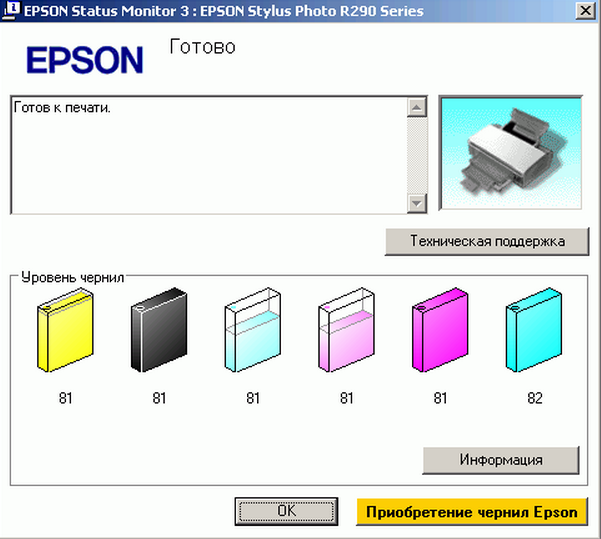
Устройства путает цвет
Эта неисправность чаще всего появляется у первых моделей принтеров в результате особенности конструкции головки либо использования неоригинальных запчастей.
При простое оборудования долгое время в головке происходит препятствие к доступу воздуха, чтобы чернила не засыхали. При этом чернила, которые находятся в соплах, после начала эксплуатации устройства могут перемешиваться либо изменять на определенное время оттенки.
Оборудование не использует какой-то из цветов
Как правило, эти неисправности также происходят после продолжительного простоя оборудования в результате засыхания чернил. Иногда происходит завоздушивание головки после установки картриджей, либо же неправильное восприятие устройством картриджей различных изготовителей.

Использование лишь черного
Во время грамотной установки и нормально заправленных картриджах оборудование может распечатывать лишь черным. Зачастую эта неисправность появляется во время начала работы, когда в программном обеспечении устройства в Color по умолчанию находится лишь черный.
Как найти причину
Вероятней всего, неисправность заключается в пустом картридже, потому, для начала, необходимо определить уровень чернил. Для этого не надо разбирать оборудование, так как просто необходимо найти технические утилиты устройства.
Это делается или с помощью меню на компьютере, или на дисплее оборудования, если таковое присутствует. Где находится экран, будет зависеть от определенной модели. После использования технических утилит, можно узнать, какой картридж требует заправки.
Если количество чернил достаточное, но нет нормальной печати, вероятно, требуется проверка дюз либо пробная печать. Так можно узнать, в каком картридже появилась неисправность.

Так же нужно проверить сопла. Это требуется, если печать не производилась продолжительное время и картриджи засохли, и засорилось сопло. Желательно производить проверку сопла в последнюю очередь, поскольку для этого потребуется большой объем чернил.
Способы устранения неполадок
Способы исправить поломку, почему устройство использует лишь красный или другой цвет (зеленый, синий), не сложные и с этим сможет справиться любой пользователь. Чтобы избавиться от оставшихся чернил, используются держатели для картриджей либо защелки, требующиеся для их перевозки. Если это не помогло, очистку можно произвести теплой водой.
Справка! Если оборудование неправильно распечатывает цвета, вероятно, сможет помочь использование одинаковых картриджей. Самое главное выбирать устройства одного изготовителя, поскольку расходники различных изготовителей могут иметь разную конструкцию.
Если забита головка, потребуется ее очистка, так можно вывести воздух. Для начала выполняется тестирование дюз, затем, с учетом теста, определяется необходимость очистки либо замены расходников.

Эти же этапы используются во время игнорирования оборудованием какого-то цвета. Если оборудование распечатывает неправильно цвета, это иногда обозначает, что нет чернил. В некоторых случаях оборудование не распечатывает, даже когда есть остаток чернил, однако их количества не хватает. Требуется заправка либо замена картриджа на новый.
Обычно можно самому исправить множество неисправностей, если принтер использует неправильно цвета. Иначе необходимо обращаться в ремонтную мастерскую для проведения серьезных диагностических мероприятий.
Теперь известно, что делать, если принтер печатает только красным или другим цветом.
Почему принтер печатает не те цвета, что на компьютере?
Ухудшение качества печати (в т.ч. и печать некорректными цветами) может быть связано как с аппаратными, так и программными неисправностями — вне зависимости от производителя и модели принтера/МФУ. Некоторые неполадки поддаются устранению без необходимости разборки печатающей машины, использования специальных инструментов и помощи специалистов. Рассмотрим их.
Основные причины бледной печати
Список причин, повлекших за собой печать некорректными цветами, варьируется в зависимости от конкретной модели принтера. Однако некоторые из этих причин можно назвать общими для всех существующих печатающих машин. К таковым относятся:
- Банальная причина — низкий остаточный уровень чернил одного из картриджей (черного и любого цветного). По ошибке или иным образом пользователь мог единожды отдать команду принтеру продолжить печать после того, как тот выдал сообщение об окончании тонера в чернильнице того или иного цвета. Следовательно, принтер будет продолжать печатать, “не обращая внимания” на низкий уровень тонера.
- Задействование принтером экономного режима работы с конкретным цветом. Обычно режим включается автоматически в тот момент, когда объем чернил в одном из картриджей достигает заданного производителем минимума. Если какой-либо краски недостаточно для образования нужного цвета, то и качество цветной печати будет соответствующим.
- Некорректные настройки цвета, заданные драйвером печати на компьютере либо в меню настроек самого принтера (относится к моделям, оснащенным ЖК-дисплеем с кнопочным/сенсорным управлением). А если причина и не связана с настройками, то из драйвера печати или с собственной панели управления принтера цвета можно подкорректировать.
- Засорение сопел печатающей головки (ПГ), выходных каналов картриджей и/или трубок, подводящих чернила на печатающую головку. Обычно такое случается при длительном простое принтера/МФУ из-за пересыхания тонера. Если принтер печатает не теми цветами, что на экране, но при этом все же печатает, скорее всего, вышеописанные неполадки относятся только к одному из картриджей и/или имеет место засорение лишь некоторых из сопел ПГ, каналов подачи краски и прочих связанных с ними узлов.
- Сбои в работе одной из чернильниц (полный выход из строя не упоминаем, т.к. в этом случае печать обычно вообще не происходит). Картридж — не просто контейнер для краски. Это еще и требующее электропитание устройство, которым управляет операционная система (прошивка) принтера. Понятно, что если поступающая от прошивки команда выполняется электроникой картриджа не так, как это заложено производителем, то и результат печати не будет таким, каким он должен быть.
Конечно, это не полный список всех возможных причин некорректной в плате цветопередачи печати. Но все остальные, как правило, вызваны аппаратными неисправностями (вплоть до сбоев в работе какой-нибудь одной микросхемы), устранение или даже диагностика которых неосуществима в домашних/офисных условиях.
Рассмотрим возможные решения перечисленных проблем.
Засорение сопел печатающей головки
Длительный простой принтера или использование неоригинальных картриджей (либо чернил для их заправки) может привести к засорению высохшей краской сопел печатающей головки, подводящих трубок, выходных каналов самих картриджей и прочих узлов, отвечающих за доставку тонера на ПГ.
В самых запущенных случаях устранение данной проблемы требует вмешательства специалистов. Но если принтер хоть как-то печатает, то всегда можно попробовать прочистить сопла печатающей головки (а вместе с ними и узлы подачи краски) самостоятельно. Для этого ничего разбирать не придется. В помощь — специальная функция прочистки печатающей головки, присутствующая у принтеров любого производителя и любой модели.
У принтеров разных брендов/моделей функция прочистки ПГ запускается по-своему. Как правило, это делается с компьютера из настроек драйвера печати или специализированного программного обеспечения, что поставляется в комплекте с принтером или может быть скачано с официального сайта производителя устройства. Приведем несколько примеров.
Прочистка печатающей головки у принтеров Canon
У принтеров Canon имеется два режима прочистки печатающей головки — быстрый и глубокий. По рекомендациям самого производителя прочистку нужно производить следующим образом:
- Сначала задействуется режим быстрой очистки ПГ.
- Если не помогает — она запускается повторно.
- А если и это не помогло устранить проблему, тогда уже нужно запускать режим глубокой очистки.
Такой порядок обусловлен тем, что глубокая очистка потребляет довольно большой объем чернил, а также оказывает сильную нагрузку на печатающую головку.
Вот инструкция по использованию функции прочистки с компьютера, подходящая к большому количеству моделей принтеров и МФУ производства Canon:
- Откройте «Панель управления», перейдите в раздел «Оборудование и звук», затем в подраздел «Устройства и принтеры».
- Откройте настройки принтера Canon, кликнув по значку устройства правой кнопкой мыши и выбрав в контекстном меню пункт «Свойства», «Настройка печати» или «Настройка принтера».
- Откроется окно настроек драйвера, перейдите в нем во вкладку «Maintenance» (Обслуживание).

- Нажмите кнопку «Cleaning» (Очистка).
- Откроется новое диалоговое окно. В нем запустите функцию «Print Head Cleaning» (Очистка печатающей головки) и выберите группу картриджей, для которой будет произведена очистка (в нашем случае нужно выбирать группу цветных чернильниц).
- Нажмите «Initial Check Items» (Элементы начальной проверки) для получения информации о том, какие действия нужно выполнить перед запуском функции очистки сопел. Выполните эти действия, следуя инструкциям на экране.
- Затем, вернувшись в окно «Cleaning» (Очистка), кликните по кнопке «Execute» (Выполнить) для запуска функции. Ожидайте окончания процедуры очистки.
- По завершению процедуры отобразится диалоговое окно с предложением запустить функцию «Nozzle Check» (Проверка сопел). Нажмите «ОК» и ожидайте окончания проверки.
По завершению всех процедур принтер выполнит пробную цветную печать. Выполните все действия повторно, если цвета по-прежнему отпечатываются некорректно. Если и второй проход не помог, уже тогда запускайте функцию «Deep Cleaning» (Глубокая очистка) в той же вкладке «Maintenance» (Обслуживание) настроек драйвера. Все действия те же, что и при обычной очистке печатающей головки.
Прочистка печатающей головки у принтеров Epson
У принтеров и МФУ производства Epson имеется две функции прочистки. Одна из них выполняет прочистку печатающей головки, а другая — прочистку всех узлов, отвечающих за подачу тонера на ПК (т.н. «Технологическая прочистка»). Рекомендованная производителем схема прочистки примерно та же, что и у принтеров Canon. Сначала два раза выполняется прочистка самой ПГ, а только после — технологическая прочистка.
Обе запускаются из одного и того же места:
- Откройте свойства принтера по инструкции выше.
- В окне настроек печати перейдите во вкладку «Сервис».
- Кликните по кнопке «Прочистка печатающей головки» и следуйте несложным инструкциям на экране.

- Если первый проход не помог, воспользуйтесь повторите предыдущее действие.
- Если две предыдущие процедуры не решили проблему, запустите «Технологическую прочистку чернил», кликнув по соответствующей кнопке. Следуйте инструкциям на экране.

Примерно по такому же принципе выполняется прочистка печатающей головки у любых принтеров и МФУ вообще. Разница лишь в названии этих функций и способе их запуска (но это всегда делается из настроек драйвера).
Засорение/загрязнение сопел и сбои в работе картриджей
Вопрос засорения сопел (очень мелкие отверстия, через которые подается краска) картриджей мы решили вынести за пределы предыдущей главы ввиду того, что их очистка возможна не только путем запуска функции прочистки печатающей головки, но и вручную. Ручная прочистка также может устранить сбои в работе чернильниц, связанные с нестабильным питанием.
Понятно, что засорение сопел приводит к ухудшению или даже полному прекращению подачи чернил, в результате чего и возникают проблемы с цветной печатью. Как с этим может быть связано нестабильное питание? Все просто — если засорение сопел является результатом протекших чернил, то и контактная площадка (электрические контакты) чернильницы также может быть загрязнена. Это и приводит к дестабилизации подачи питания. Даже малое количество чернил может создать тонкую прослойку между контактами, вследствие чего увеличивается сопротивление току или наблюдаются иные неполадки с его протеканием.
Как бы там ни было, выходом из ситуации может стать ручная очистка сопел и контактной площадки картриджей. Если уж и было решено прибегнуть к данной процедуре, то лучше очистить все имеющиеся чернильницы (на всякий случай).
Процедура не очень сложная, но требует осторожности — названные компоненты картриджей довольно хрупкие физически и их легко повредить.
Наиболее сложным является процесс очистки сопел. Контактная площадка не имеет микроскопических отверстий, потому ее можно просто протереть влажной тряпкой. Касательно очистки сопел, то тут существует несколько способов. Вот самый простой:
- Приготовьте жидкость с этиленгликолем и изопропиловым спиртом в составе (большинство средств для мойки стекол содержат эти вещества), хлопчатобумажную ткань, пипетку (необязательно) и неглубокую стеклянную тару (тарелка подойдет).
- Картридж расположите соплами вверх. Наберите чистящую жидкость в пипетку и осторожно накапайте ее поверх сопел. Подождите минут 10-15. Затем насухо протрите сопла тряпкой.

- Повторяйте процедуру до тех пор, пока очередное протирание сопел не оставит на тряпке следов чернил.
- Теперь налейте жидкость в тару так, что ее дно было покрыто на 3-4 мм (тут все зависит от конструкции картриджа — возможно, потребуется больше жидкости).
- Опустите чернильницу соплами вниз в тару и оставьте ее отмокать в течение 2-3 часов.

- Протрите насухо сопла тряпкой. Установите картридж в принтер и попробуйте что-нибудь распечатать.
Некорректные настройки качества печати
Как и в предыдущем случае, настройка качества печати осуществляется через драйвер или со встроенной в корпус панели управления.
Настройка качества печати у принтеров Canon
Откройте окно настроек драйвера принтера Canon, затем:
- Перейдите во вкладку «Main» (Главная).
- В блоке «Color/Intensity» (Цвет/интенсивность) переведите переключатель в положение «Manual» (Вручную) и нажмите кнопку «Set» (Задать).

- В открывшемся окне «Manual Color Adjustment» (Настройка цветов вручную) можно будет увеличить или уменьшить интенсивность нужных цветов.

Настройка качества печати у принтеров Brother
Открываем свойства принтера Brother. Дальнейшие действия:
- Перейдите во вкладку «Advanced» (Дополнительные) и нажмите в ней кнопку «Color Settings» (Настройка цвета).

- В новом окне установите галочку напротив опции «Color Enhancement», после чего станут активными ползунки. Отрегулируйте интенсивность цвета.

Настройка качества печати у принтеров Epson
Действия примерно те же, что и в случае с принтерами других производителей:
- Открываем окно настроек драйвера Epson.
- Переходим во вкладку «Дополнительные настройки».
- В центре окна в блоке «Цветокоррекция» переводим переключатель в положение «Настройка» и нажимаем кнопку «Расширенные…».

- Для удобства корректировки цветов в открывшемся окне в блоке «Способ выравнивания цветов» задействуйте опцию «Ползунки». В левой части отобразятся включенные ползунки — отрегулируйте с их помощью цвета.

Некорректные цвета при печати вследствие действия экономного режима работы принтера
Первым делом нужно убедиться, что экономный режим не был активирован автоматически ввиду малого остаточного объема тонера в каком-либо картридже (включая черный). Т.е. просто осматриваем чернильницы. Если объем краски находится на приемлемом уровне (хотя бы около 10%), тогда остается проверить настройки драйвера и при необходимости — отключить экономный режим.
У разных моделей принтеров/МФУ экономный режим включается и выключается по-разному.
Деактивация экономного режима работы у принтеров Canon
Последующая инструкция подходит для принтеров Canon серии «i-SENSYS»:
- Открываем настройки драйвера по инструкции выше.
- В окне «Настройка печати» переходим во вкладку «Качество».
- Нажимаем кнопку «Дополнительные настройки».
- Откроется еще одно окно. В центральной части в блоке «Списки настроек» нужно выбрать пункт «Экономия тонера».
- В нижней части окна отобразится меню «Экономия тонера» с вариантами «Вкл.» и «Выкл.».
- Устанавливаем «Выкл.» и нажимаем «ОК».

Деактивация экономного режима работы у принтеров Brother
Проверить статус и отключить режим экономии тонера у принтеров Brother можно следующим образом (подходит для линейки принтеров «DCP» и не только):
- Открываем окно свойств принтера.
- Переходим во вкладку «Advanced» (Дополнительные).
- В центре окна находится опция «Toner Save Mode» (Режим экономии тонера) — снимаем с нее галочку, затем нажимаем «ОК».

А так функцию экономии тонера можно отключить c сенсорной/кнопочной ЖК-панели управления у множества моделей принтеров/МФУ Brother, оснащенных ею:
- Открываем главное меню нажатием соответствующей кнопки на корпусе устройства.
- Переходим в раздел «Общие настройки».
- Далее идем в подраздел «Экология».
- Находим здесь функцию «Экономия тонера», открываем ее настройки.
- Для деактивации режима экономии выбираем опцию «Выкл.», затем нажимаем «ОК» для сохранения настроек.
Деактивация экономного режима работы у принтеров HP
Из окна настроек драйвера печати:
- Открываем свойства принтера HP.
- Переходим во вкладку «Бумага/Качество».
- Снимаем галочку с опции «EconoMode» и сохраняем настройки.
Отключение режима экономии с панели управления принтеров/МФУ HP:
- В главном меню переходим в раздел «Настройка устройства».
- Идем в подраздел «Качество печати».
- Находим опцию «EconoMode», переводим переключатель в положение «Выкл.», нажимаем «ОК».
Выключение функции экономии тонера у принтеров Epson
У принтеров/МФУ производства Epson функция экономия тонера настраивается путем изменения качества печати:
- Открываем свойства принтера из окна печати.
- Во вкладке «Главное» справа находим опцию «Качество».
- Напротив опции в раскрывающемся списке устанавливаем вариант «Стандартный» (вариант по умолчанию).

- При необходимости можно выбрать вариант «Высокий» или же «Дополнительные настройки». В последнем случае откроется еще одно окно, в котором при помощи ползунка можно установить максимальный уровень качества печати.
Принтер кэнон не печатает желтым цветом
Возможные причины: – СНПЧ не переведена из транспортного положения в рабочее (закрыты(а) маленькие(ая) -пробки(а)) – банки с чернилами находятся на более низком уровне, чем тот, который необходим для корректной работы принтера; – передавлен чернильный шлейф; – закончились чернила; – воздух в чернильном шлейфе; – засохли чернила при длительном неиспользовании принтера.
Варианты решения: – перевести СНПЧ в рабочее положение, установить воздушные фильтры; – установить банки с чернилами корректно; – прокачать воздух или устранить передавливание шлейфа; – прочистить печатающую головку с помощью драйвера; – распечатать тестовую страницу и убедиться визуально.
 Не печатает один из цветов
Не печатает один из цветов
Почему принтер не печатает одним цветом? Причин этому может быть множество. Давайте разбираться.
Не печатает желтый цвет? Проверьте в первую очередь, есть ли в системе чернила этого цвета, ведь они могут просто закончиться. Также, возможно, система НПЧ не переведена из транспортного положения, закрыты ее пробки. При длительном простое принтера краска может засохнуть – еще одна причина этой проблемы. Она же может стать поводом того, что принтер не печатает синим цветом.
Если пережат зеленый канал чернильного шлейфа, то, соответственно, принтер не печатает зеленым цветом. Проверьте также уровень наружных баночек с краской. Они не должны находиться на более низком уровне с печатным аппаратом.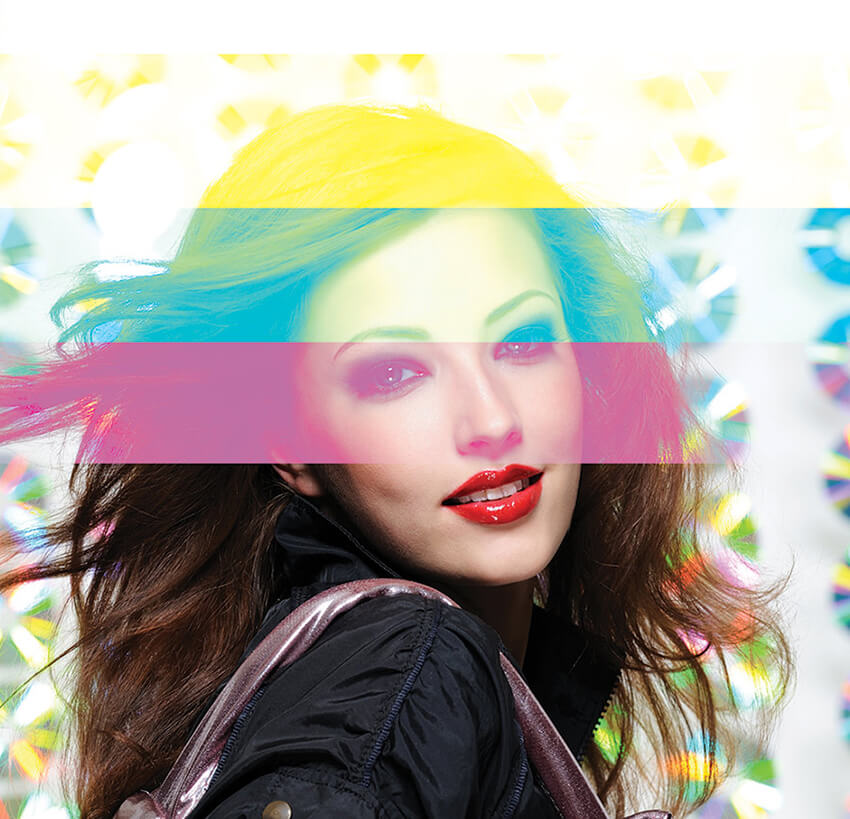
Если у вас не печатает черный цвет, то, возможно, СНПЧ не переведена в рабочее положение либо находится на более низком уровне с принтером. Также может быть передавлен шлейф. Не забывайте и о том, что в системе могут просто закончится чернила синего цвета. Мешать печати может и воздух в шлейфе.
Не печатает красный цвет? Все просто! Либо ваша СНПЧ не готова к работе (закрыты ее отверстия), либо передавлен ее чернильный шлейф. Также в него может попасть воздух, что не даст чернилам проникать к картриджу.
Проверьте уровень краски, если устройство не печатает розовым цветом! Их просто может быть не достаточно. А, возможно, вы долго не использовали принтер, и чернила там успели засохнуть.
Как все-таки решить проблему:
- Проверить уровень чернил в резервуарах рядом с принтером (если меньше 30%, то нужна заправка)
- На резервуарах большие отверстия должны быть закрыты, а маленькие открыты.
- По чернильному шлейфу не должно быть воздушных просветов
- Нужно зайти в меню принтера и найти пункт Установка (Setup), потом нужно выбрать 2-й пункт Тех. Обслуживание (Maintenance) и опять 2-й пункт Прочистка печатающей головы (Head Cleaning)
- Прочистку нужно делать 2 раза, потом 40 минут не печатать на устройстве. За день можно выполнить максимум 5 прочисток.
- Если после прочистки нет улучшений, тогда нужно обратиться в сервисный центр. При транспортировке обязательно закрывать все отверстия на резервуарах с чернилами.
У Canon, HP и Epson есть одна характерная особенность, иногда принтер отказывается печатать желтым цветом. Несмотря на отсутствие закономерностей, довольно часто можно встретить комментарии в форумах, что, например, принтер Canon не печатает желтым цветом. Иногда объяснить этот факт, на первый взгляд, невозможно. Но это только при первом взгляде. Причина обычно состоит в загрязнении контактов, необходимости прочистки дюз, чтобы убрать воздух. Устранить неисправность можно, не обладая специфической квалификацией.
О чём пойдет речь:
Что делать, если не печатает один из цветов на струйном принтере?
Если пропал желтый цвет при печати на принтере, нужно для начала провести осмотр и определить, почему это произошло.
Вероятные причины, которые характерны для Эпсон:
- залит чип на желтом картридже;
- имеется воздух в блоке подачи желтых чернил;
- закрыты заглушки на воздушных отверстиях;
- забиты дюзы воздухом и требуют прокачки.
Что в этих случаях делать, чтобы восстановить работоспособность принтера Эпсон и других:
- Переустановите картриджи и очистите чипы.
- Откачайте из выходного отверстия блока подачи чернил воздух, сделав надсечки на шприце.
- Снимите заглушки.
- Переустановите картридж.
- Тщательно прочистите дюзы с помощью драйвера.

После данных манипуляций принтер должен начать печатать без труда. В отдельных случаях не помогает ни один из предложенных случаев. Как правило, владельцы устройств не замечают загрязненных чипов, или передавленных шлейфов. После очистки печатающее устройство обычно восстанавливает свою функциональность.
Использование чернил на водной основе
Для того чтобы избежать проблем с забитыми воздухом дюзами специалисты рекомендуют использовать чернила на водной основе. С ними, как правило, не возникают перечисленные проблемы, любой принтер Canon, HP и Epson печатает нормально.
Другие причины
Список причин, почему принтер Epson не печатает желтым цветом или любым другим, включает следующие пункты:
- закончились чернила;
- устройство долго простаивало, засохла краска в СНПЧ;
- система подачи чернил не выведена из транспортного положения;
- система подачи находится ниже подачи, что мешает откачке чернил;
- перекрыты пробки подачи воздуха.
Процесс технического обслуживания Эпсон и других, если устройство не печатает, состоит в следующем.

Пошаговая инструкция:
- Снимите картридж и прочистите чип.
- Проверьте правильность установки СНЧП, прежде всего, интересует уровень относительно принтера.
- Проверьте, не передавлен ли шлейф подачи красителя.
- Сделайте прочистку дюз и возможного воздуха в шлейфах.
- Выполните тест.
Один из предложенных методов поможет справиться вам с вашей проблемой. Как правило, причина неисправности Canon, HP и Epson в таких случаях незначительна.
Прочистка от воздуха и дозаправка картриджа
В заключение приведем описание, что делать, если принтер HP не печатает желтым цветом:
- для заправки используется 18 мл краски, шприц (строго без иголки) и перезаправляемый картридж;
- шприц просто вставляется в отверстие, куда вводятся чернила;
- после заполнения заглушку для заправки закрывают;
- тестируют принтер.
Что делать, если не помогло? Попробуйте откачать чернила из подачи, если они подаются нормально, то устройство должно печатать нормально. Не забудьте, что при перезаправке потребуется сделать сброс памперса или автоматически сбрасываемый чип.
Сервисная составляющая требует хотя бы начальных знаний, поэтому рекомендуем выполнить соответствующие работы в сервисном центре, чтобы не сделать ошибочных действий. При всех общих чертах Canon, Epson, каждая модель имеет свои особенности, известные мастерам. По этой причине прибегнуть к профессиональным сервисным услугам во многих случаях является оптимальным вариантом, чтобы не иметь хлопот.
Для ряда принтеров Canon, Epson и HP на картриджах конструкции с наполнителем (см фото ниже), актуальна проблема: картриджи (возможно ПЗК или чернильницы СНПЧ) ещё полны чернилами, но принтер не печатает некоторые цвета или выдаёт пустые листы. При этом картриджи определяются (сообщений об ошибках не появляется и печать не блокируется), но даже многократная глубокая прочистка не помогает.

С подобной ситуацией можно столкнуться на следующих моделях принтеров и МФУ:
- Canon PGI-5/CLI-8: iP4200, iP4300, iP4500, iP5200, iP5300, MP500, MP530, MP600, MP610, MP800, MP810, MP830, MX850.
- Canon PGI-520/CLI-521: iP3600, iP4600, iP4700, MP540, MP550, MP560, MP620, MP630, MP640.
- Canon PGI-425/CLI-426: iP4840, iP4940, iX6540, MG5140, MG5240, MG5340, MX714, MX884, MX894.
- Canon PGI-450/CLI-451: iP7240, iP8740, MG5440, MG5540, MG5640, MG6340, MG6440, MG6640, MG7140, MG7540, MX924, iX6840.
- Canon PGI-470/CLI-471: MG6840, MG7740, MG5740, TS5040, TS6040, TS8040, TS9040.
- Canon PGI-480/CLI-481: TS6140, TS6240, TS6340, TS8140, TS8240, TS8340, TS9140, TS9540, TS9541C, TR7540, TR8540.
- HP 178: HP DeskJet 3070A, 3070, Photosmart 5510, B110, 7510, B110b, 6510, B010b, B210b, 5515, B109 Wireless, B109c, B209a, 5520, B110a, 7510, C5383, D5463, C5380, C310b, C6383, D5460, C410c, C6380, D7560, C309g, C6375, B8550, C309h, C6324, C310a, C309c, C5324, Premium Fax C410.
- HP 655: Deskjet Ink Advantage 3625, 3525, 4615, 4625, 5525, 6525.
- HP 920: OfficeJet 6000, 6500, 6500A, 7000, 7500A.
- Epson T26: Expression Premium XP-510, XP-520, XP-600, XP-605, XP-615, XP-620, XP-625, XP-700, XP-720, XP-800, XP-820.
Возможные причины
Если чернила в картриджах присутствуют, но принтер не печатает, это может быть по 3 причинам:
- Чернила не проходят через каналы ПГ (засор или воздушная пробка).
- Чернила из картриджа не поступают в ПГ (забился наполнитель или закрыто воздушное отверстие).
- Подсос воздуха в месте соединения сопел картриджа и ПГ (возможно сместились или помялись уплотнители).
Устранение проблемы
Самый лучший вариант, это проверить сразу всё.
- Удостовериться что срок годности чернил еще не истёк (после вскрытия упаковки не рекомендуется использовать чернила более шести месяцев).
Общие правила хранения и использования чернил - Промыть картриджи.
Как промыть перезаправляемые картриджи с наполнителем - Промыть печатающую головку.
Промывка печатающей головки с помощью прокапывания - Вынуть, промыть, внимательно осмотреть и уложить обратно уплотнители.
Зачем нужны силиконовые уплотнители
Полностью, все описанные действия, времени займут примерно час-полтора. Это примерно сравнимо с плановым тех. обслуживанием. Если картриджи и чернила можно просто сразу заменить, то печатающую голову в такой ситуации определённо нужно промыть.

Принтер не видит картриджи
Данные советы актуальны для случаев, когда принтер видит (определяет) картриджи, но не печатает, как полагается. Если же принтер выдаёт сообщение об ошибке (не видит картридж), следует искать решение в следующих статьях:

Здравствуйте, МФУ Epson l382.залил новые чернила, не печатает как нужно.провел проверки дюз,контрольную печать стал проходить нормально,печать теста дюз в норме,но фото идут без синего цвета.помогите пожалуйста, заранее благодарен
Что за новые чернила? Если оригинальные, то почему бы не обратиться в тех поддержку производителя?
Если вы ничего не путаете и тест дюз действительно в норме (в таких случаях лучше, конечно, прикладывать скан или фото теста дюз, потому что мало ли кто как понимает “в норме”), но в таком случае причиной перекосов в цвете могут быть только настройки цветопрофиля.
Epson XP-342. Перезаправляла черный картридж. Вынула, залила краску, вставила. Принтер пишет, что низкий уровень черных чернил. Вынула все пзк, вставила, все равно черный показывается с маленьким уровнем, хотя он наполнен. Делала тест дюз, печатает нормально. Так же печатала черным, тоже все хорошо печатает, только с постоянным напоминанием о низком уровне ВК. Что делать?
Здравствуйте. Реальный уровень чернил в ПЗК никак не соотносится с уровнем по цифровому счётчику (особенно, когда вы заливаете чернила никак с ним толком не согласуясь).
Печатайте дальше, до тех пор пока принтер не предложит заменить картридж (выдав ошибку, что чёрный полностью закончился и работать дальше не будет). После этого нужно будет картридж вытащить и вставить обратно – вот тогда уровень чернил сбросится до отметки 100%.
Добрый день.
Купил в магазине нано-картриджи для HP 4625. Залил по инструкции чернилами OCP, цветные картриджи нормальные, а у чёрного раздуло один бок и чёрная пластиковая рамка не плотно прилегает к картриджу и практически не влезает в посадочное место в принтере. С помощью физической силы и такой-то матери установлен в принтер, но не считаю нормальным, когда куски пластмассы ценой в 3000+ рублей имеют такие дефекты. Это не основная проблема. Основная проблема состоит в том, что несмотря на раздувшийся чёрный картридж, чёрным он всё таки печатает, но не печатает цветными от слова “совсем”. Два раза делал чистку печатающих головок. Выравнивание печатающих головок он выполнить не может, т.к. не печатает ничего кроме чёрного. В чём проблема?
До этого использовались только оригинальные картриджи.
Здравствуйте. Очевидно, что проблема начинается со словосочетания про установку “физической силой и добрым словом”, потому что для установки нужно небольшое усилие “до щелчка”, но никаких мучений там быть не должно.
Пластик что за 50 рублей, что за 3 тысячи, может иметь дефекты, безусловно, и если у вас проблемы с картриджами и по вашему мнению они бракованные – оставьте заявку в нашу техническую поддержку, чтобы как минимум получить консультацию по решению вашей проблемы, а как максимум – оформить замену или возврат, если неустранимая проблема действительно имеет место быть.
Здравствуйте. Помогите пожалуйста мфу epson we 7610 ,картриджи заполнены,не печатает маджента. Смпч без шлангов!
Здравствуйте. Как мы можем помочь, если никакой информации вы толком не даёте.
В какой момент перестала печатать маджента и что показывает тест дюз?
Делали прочистки или нет?
Что за “смпч без шлангов”? Вы имеете ввиду перезаправляемые картриджи?
Здравствуйте.
Помогите пожалуйста с принтером CANON G1000 Series (это младший в линейке СНПЧ).
После покупки из 30 листов полностью допечатывал листов 10.
Грешил на провода (в комплекте не было), но даже после установке толстенного USB 2005 года и подключения заземления + другие ноутбуки с Win 7 x32, и Win 10 x64 + нетбук —— В ПРИНЦИПЕ ТОЖЕ САМОЕ. 3 раза заливал «дорогущую» оригинальную краску прочистка головок полная, в общем произошло переполнение памперсов, вскрыл крышку отсоединил плату, выпаял микросхемы флеш, залил на программаторе прошивку
ИТОГ: памперс обнулен , на краску потратили 7 тысяч рублей напечатано 20 % от нормы
принтер также НЕ ПЕЧАТАЕТ ИЛИ ПЕЧАТАЕТ ЧЕРЕЗ РАЗ 10%, 7%, 25%, 95% И т. д. Документа
Понимаю что возможно виноват или загрязнился фото сенсор Но чтобы его прочистить надо слить краску и вскрыть ВЕСЬ. принтер.
Тестовый образец печатает полностью 100% из 100% запросов за все время…..
ПОМОГИТЕ ПОЖАЛУЙСТА……..
СПАСИБО.
Здравствуйте. Очевидно, что ни версия операционной системы, ни толщина USB, ни заземление никак на качестве печати не отражаются.
Если принтер печатал плохо с самого начала, почему его не вернули, не сдали в сервис по гарантии? И каким образом на некорректно работающем принтере можно было накрутить переполнение памперса (это ведь тысяч семь отпечатков)?
Если тесты дюз хорошие, то всё остальное тоже должно адекватно печататься, не важно дорогущая ли там оригинальная краска или альтернатива. Возможно, имеет место какая-то программная ошибка, но после всех ваших перепаек и перезаливок прошивки (зачем?) уже не понять.
Что за фото сенсор и где вы его собрались искать?
Думаю, следует добавить ещё одну причину, по которой принтер может не печатать, с полностью промытой (или даже новой) печатной головкой, и полностью заправленными чернилами картриджами – это засор помпы ( и/или трубок идущих к ней). Чаще относится к пигментным, и связано либо с долгим простоем принтера, либо к смене используемых чернил (производителя)
Почему принтер не печатает цветом?
Внимание: воспользуйтесь интерактивным прайс-листом для определения стоимости заправки Вашего картриджа (принтера):
С цветными струйными печатающими устройствами могут возникать самые разные неполадки, и одна из них — когда принтер не печатает цветными красками, хотя краска есть, а заменяет их не теми цветами или вовсе оставляет пространство белым. Причин возникновения такой проблемы не так уж много, а соответственно и вариантов ее решения. Потребуется проверить картриджи и СНПЧ на предмет засыхания или передавливания шлейфа. Расскажем подробнее в данной статье. 
Возможные причины
Если исключить самую очевидную предпосылку (отсутствие чернил в резервуаре), то причины могут быть следующими:
- Из-за воздушной пробки или засора чернила не проходят через канальцы печатающей головки.
- Помехи для поступления тонера в печатающую головку (например, забился наполнитель).
- На картридже закрыто воздушное отверстие.
- В точке соединения НГ и сопел резервуара происходит подсос воздуха из-за замятия уплотнителя или его смещения).
Наконец, если принтер не печатает красным или иным цветом, убедитесь, что принтер видит картриджи. Иногда из-за программных ошибок или неправильного физического подключения нарушение соединение между печатающим устройством и картриджем, что также вызывает неполадки с печатью.
Рассмотрим по-порядку способы устранения неисправности.
Засорение пишущей головки
Если устройство активно используется, а особенно — если применяются в процессе работы водорастворимые краски, то сопла картриджа могут засориться. Требуется очистка печатающей головки. 
Но и в противоположном случае (если на принтере не печатали больше недели) вполне возможно засорение ПГ засохшими остатками тонера. Если ваше устройство работает с водорастворимыми красками, проверьте его состояние при помощи специального программного обеспечения. Если чернила пигментные, то засыхание происходит еще быстрее (за 3-4 дня). Для сохранения работы принтера старайтесь напечатать пару раз в неделю хотя бы тестовую страницу.
Если признаки неполадки все-таки проявляются, можно запустить программную глубокую очистку сопел. В особенно запущенных случаях требуется также физическая промывка водой либо химическими средствами. Программную очистку можно запускать иногда и просто для профилактики.
Попадание воздуха в шлейфы картриджей
Речь идет о принтерах, оборудованных СНПЧ (системой непрерывной подачи чернил). Такие системы поначалу работают очень эффективно, но со временем имеют свойство изнашиваться. В частности, воздушные пробки — одна из самых распространенных проблем. Уточнить, что требуется удалить воздух из каналов, можно при следующих условиях:
- Уровень чернил выше максимальной отметки;
- Документ подается на печать.
Однако часто использовать такой метод не рекомендуется. Когда воздушный наполнитель полностью выйдет из строя, устройство перестанет функционировать.
Неправильно установленный картридж
Практически для всех моделей принтеров принцип установки картриджей более или менее стандартный. Положение лотков одинаковое, хотя их габариты могут отличаться.
Если картридж приподнят, то вероятнее всего, он размещен неправильно, поэтому принтер не печатает красный цвет или любой другой оттенок, кроме черного. Некачественная установка прибора может иметь и другие неприятные последствия – тонер будет подтекать, притер, обнаружив это, заблокирует функцию печати. С другой стороны, картридж может быть и опущен. В этом случае нужный оттенок не попадает на ПГ, отсюда и печать только некоторыми цветами.
Закрытое воздушное отверстие
Если принтер не печатает желтым цветом, а также красным и синим, то проблема может решаться чрезвычайно просто. На новых, только что купленных картриджах, обычно есть оранжевые наклейки в виде полосы. Перед установкой резервуаров эти наклейки обязательно нужно снимать. Они служат для блокировки воздушного обмена (пересыхания краски), пока картридж находится в магазине. Если же забыть об этом нюансе, то принтер печатать не будет.
Также воздушные отверстия могут забиваться со временем, тогда попробуйте сделать простую прочистку их иголкой.
Неоригинальные картриджи или несовместимые чернила
В ситуациях, когда принтер не печатает один цвет или несколько цветов, причина может крыться в несовместимости используемых расходников. На рынке существует множество аналогов оригинальных картриджей, которые пользуются спросом из-за низкой цены. Некоторые из этих аналогов вполне хорошего качества и работают без нареканий. Но встречаются расходники от малоизвестных производителей или ноу-нейм, с которыми документы печататься отказываются. Тогда потребуется купить новые картриджи, уже другой фирмы или оригиналы. 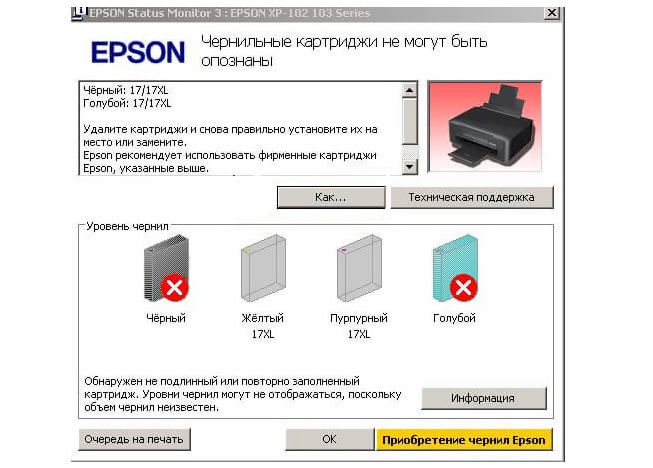
Отдельно стоит рассмотреть проблему ненадлежащего качества самого тонера. Он тоже может быть оригинальным или совместимым, покупаться отдельно или же вместе с резервуаром. Сверьте маркировки — ту, что указана в инструкции к картриджу и ту, которая написана на баночке с краской.
Программные проблемы
Если так и не удалось выяснить причину, почему принтер не печатает красной краской, синим цветом, зеленым цветом — проверьте настройки в Windows, которые могут быть неверными.
Зайдите в Панель управления и отыщите принтер по умолчанию (здесь сразу следует проверить, что в этом качестве установлено нужное устройство). Откройте его параметры.
Найдите очередь печати. В ней может быть много зависших документов, которые не выходят на печать. Очистите эту очередь. В том же окне откройте верхнее меню принтер и убедитесь, что сняты галочки «Работать автономно» и «Приостановка печати».
Если проблемы появились после заправки
Перезаправка резервуаров с чернилами должна осуществляться в строгом соответствии с инструкцией, приведенной на сайте производителя, и желательно профессионалами. Иначе возможны такие ситуации:
- Путаница с очередностью заполнения краской (сначала желтый цвет, потом красный, а потом синий).
- Превышение допустимого максимума заливки чернил.
- Неверное обнуление датчика чернил.
- Аппаратный сбой в принтере, в результате которого придется либо удалять и заново устанавливать устройство, либо обесточивать его на некоторое время, а потом включать заново (самый простой вариант).

Если цветной принтер после заправки не печатает цветом, то проблема может быть и не в картридже, а в самом принтере. Решить ее помогут специалисты сервисного центра.
В случае превышения уровня чернил потребуется прокачка малого отсека. Используемый инструмент для этой цели — шприц. Нужно втолкнуть шприцем воздух в малый отсек, затем этот отсек плотно закрыть, а большое отделение, напротив, раскрыть. Установить картридж на свое место. Протестируйте, решилась ли проблема, путем печати тестовой страницы.
Читайте также нашу статью о том, по каким причинам принтер печатает не ярко.
Если решить задачу своими силами никак не удается, то обратитесь в наш сервисный центр. Мы занимаемся ремонтом принтеров и другой офисной техники от Epson, Canon, HP и более редких моделей. С нашей помощью вы снова сможете эффективно распечатывать текст и фото. Гарантируем, что обращение к нам поможет разобраться с неполадкой значительно быстрее, чем если тратить несколько дней, самому советуясь на форумах или пытаясь действовать наугад.
Не забудьте сказать автору “Спасибо”, “лайкнуть” или сделать перепост:

